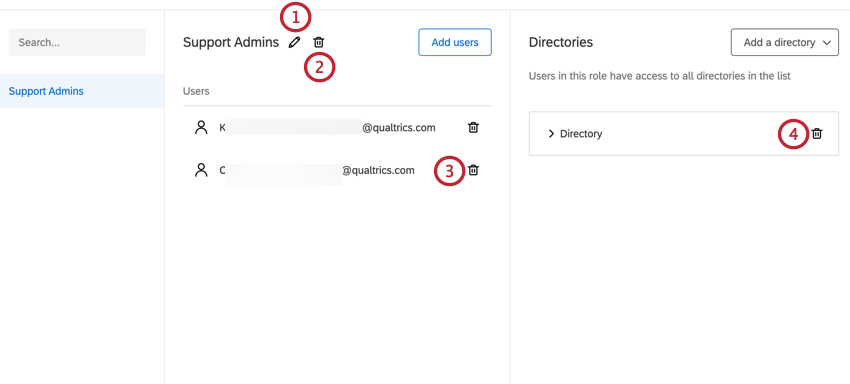Rôles du XM Directory
À propos des rôles du répertoire XM
Disposez-vous de plusieurs répertoires et souhaitez donner accès à certains répertoires pour certains utilisateurs et à des répertoires différents pour d’autres utilisateurs ? Cela peut être fait à l’aide du contrôle d’accès basé sur les rôles avec le répertoire XM. Avec cette fonctionnalité, les Administrateurs de la marque peuvent choisir les utilisateurs spécifiques ayant accès à quels répertoires, et accorder à certains utilisateurs des autorisations d’administration pour des répertoires spécifiques.
Autorisations de marque nécessaires
Avant de pouvoir utiliser cette fonctionnalité, l’autorisation Gérer les rôles du répertoire doit être activée pour votre organisation. Pour activer cette autorisation, veuillez contacter votre XM Success Manager. Cette autorisation doit également être activée au niveau utilisateur pour activer et configurer les rôles. Pour ce faire, contactez votre Administrateur de la Marque.
Activation des répertoires pour l’utilisation des rôles
Avant de pouvoir créer des rôles, vous devez sélectionner les répertoires qui peuvent être contrôlés par des rôles.
- Accédez au répertoire XM en cliquant sur Répertoires.

- Sélectionnez un répertoire à l’aide du menu déroulant.
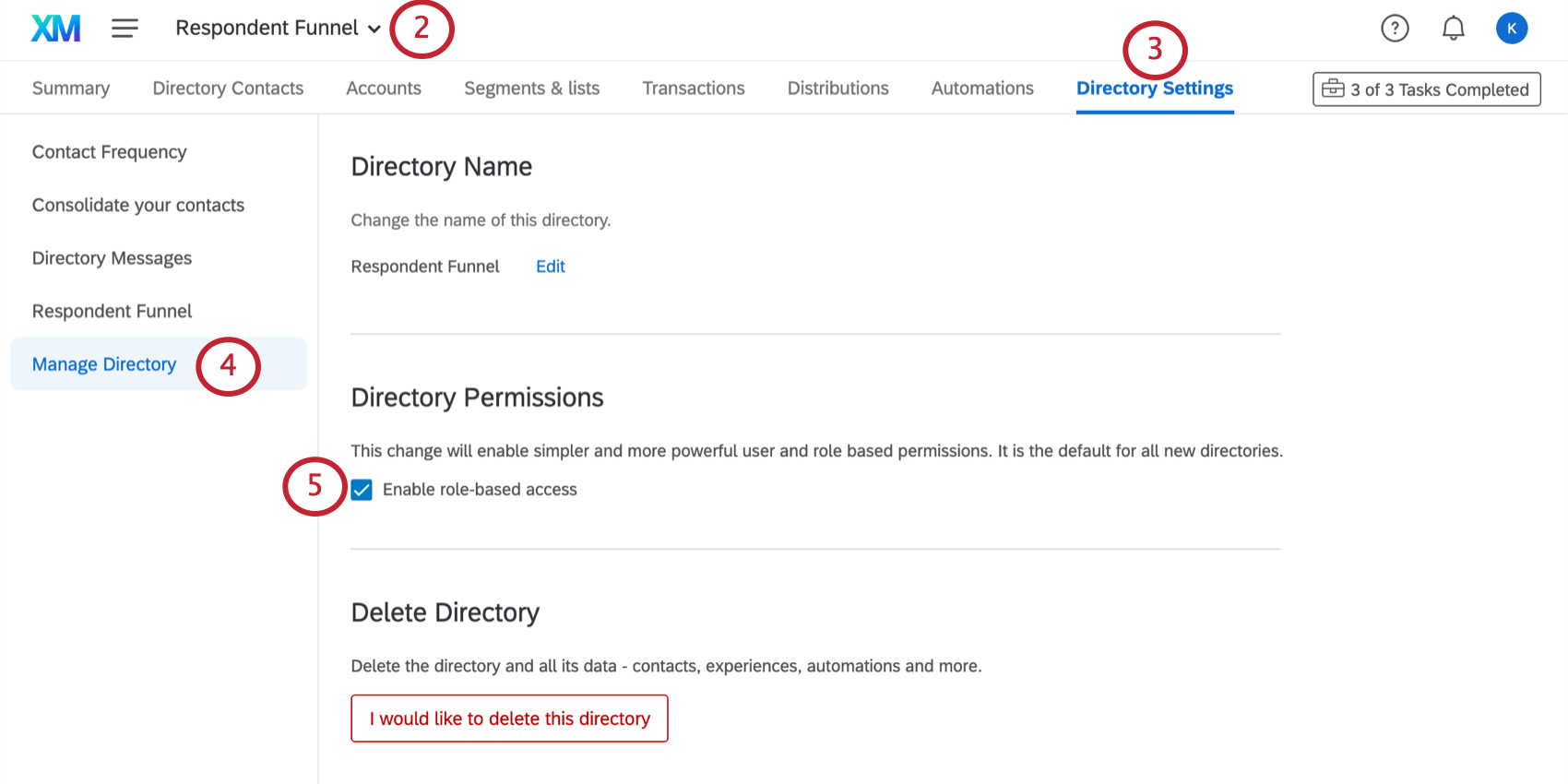
- Cliquez sur Paramètres du répertoire.
- Sélectionnez Gérer le répertoire.
- Activez Activer l’accès basé sur les rôles.
Création de rôles de répertoire
Astuce Qualtrics : pour chaque répertoire de votre licence, nous vous recommandons d’avoir deux rôles.
- Un rôle est l’accès de base au répertoire, et permet aux utilisateurs de distribuer aux listes ou d’ajouter des contacts sans nécessairement leur donner accès aux paramètres du répertoire (renommage ou suppression du répertoire, règles de fréquence de contact, règles de déduplication, etc.). Ce rôle contiendra la plupart de vos utilisateurs et la fonctionnalité « Gérer le répertoire » sera désactivée.
- Le second rôle est l’accès administratif, c’est-à-dire les utilisateurs qui ont accès au répertoire et peuvent modifier les options de l’onglet Paramètres du répertoire. Ce rôle comptera moins d’utilisateurs (peut-être uniquement vous-même) et « Gérer le répertoire » sera activé.
- Accédez au répertoire XM en cliquant sur Répertoires.

- Cliquez sur le nom du répertoire actuellement sélectionné.
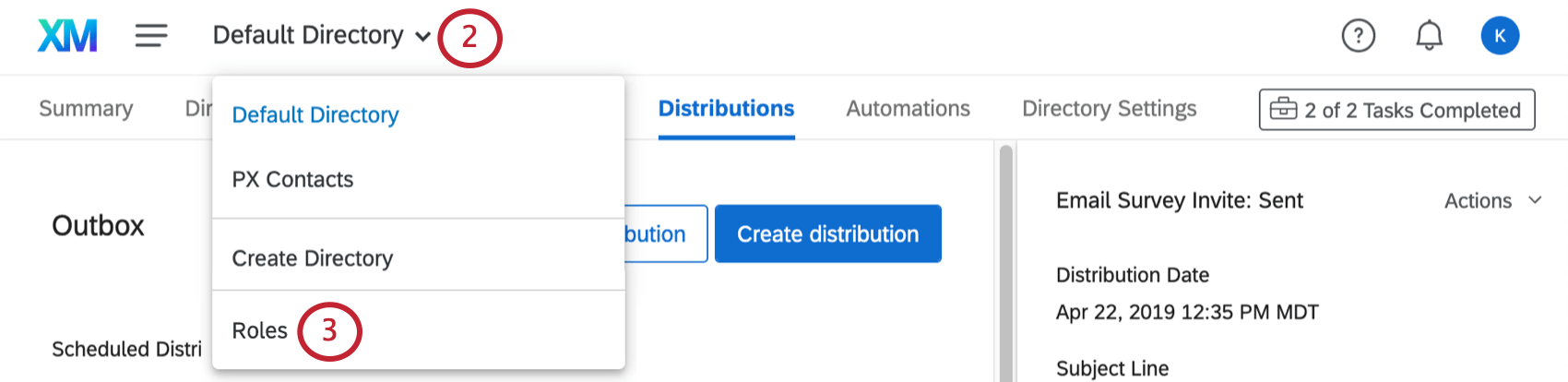
- Sélectionnez Rôles.
- Cliquez sur Créer un rôle.

- Donnez un nom à votre rôle.
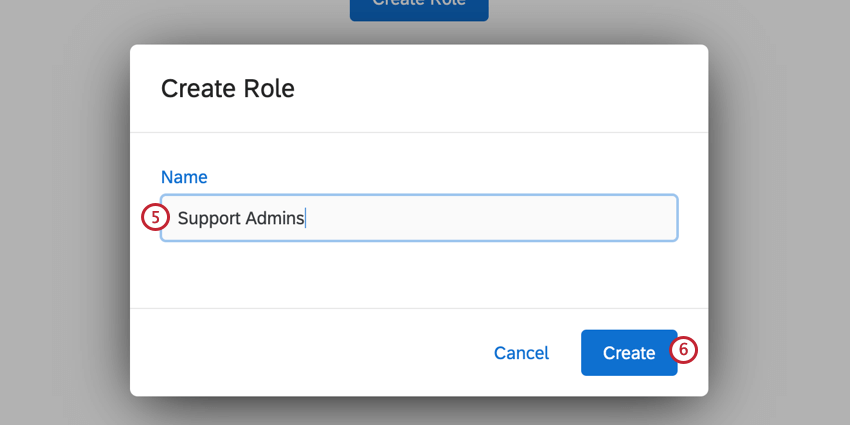
- Cliquez sur Créer.
- Cliquez sur Ajouter un répertoire et sélectionnez le répertoire auquel vous souhaitez que ce rôle ait accès. Les utilisateurs pourront créer et modifier des listes de distribution et envoyer des e-mails dans ce répertoire.
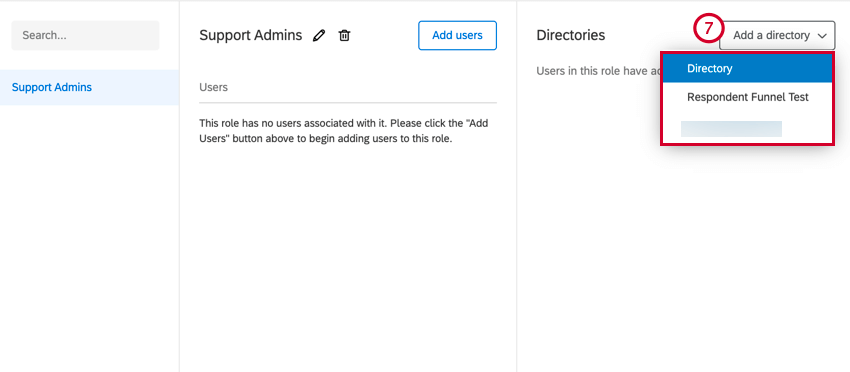 Astuce Qualtrics : si vous ne voyez pas le répertoire souhaité ici, alors ce répertoire n’a pas été activé pour l’accès basé sur les rôles. Voir Activation des répertoires pour utiliser l’accès basé sur les rôles pour savoir comment activer votre répertoire.Astuce Qualtrics : vous pouvez ajouter plusieurs répertoires à un rôle.
Astuce Qualtrics : si vous ne voyez pas le répertoire souhaité ici, alors ce répertoire n’a pas été activé pour l’accès basé sur les rôles. Voir Activation des répertoires pour utiliser l’accès basé sur les rôles pour savoir comment activer votre répertoire.Astuce Qualtrics : vous pouvez ajouter plusieurs répertoires à un rôle. - Si vous le souhaitez, déterminez les privilèges de répertoire supplémentaires de ce rôle en activant ou en désactivant l’option suivante :
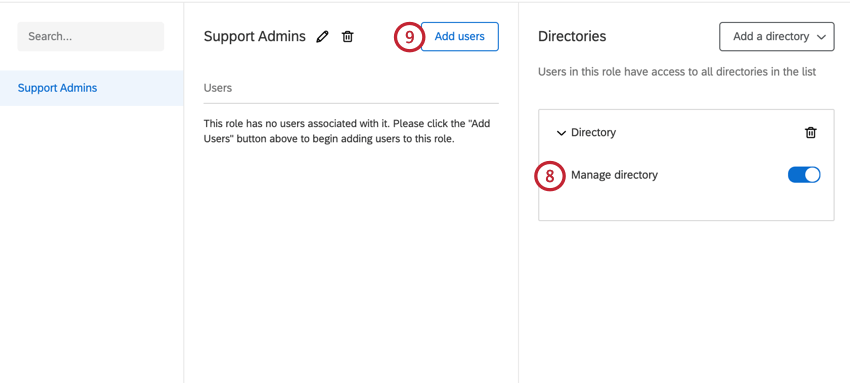
- Gérer le répertoire : lorsqu’il est activé, ce privilège donne aux utilisateurs un accès administratif au répertoire. Cela signifie qu’en plus d’avoir accès à l’onglet Contacts du répertoire, ils auront la possibilité d’accéder aux paramètres du répertoire, qui incluent les règles de fréquence de contact, les paramètres de duplication, les messages du répertoire, les noms et paramètres du répertoire et l’accès au parcours du répondant. Lorsque Gérer le répertoire est désactivé, les utilisateurs ajoutés au rôle peuvent toujours envoyer des distributions et créer des listes de distribution, mais ils ne pourront pas accéder à l’intégralité du répertoire ou à ses paramètres.
Astuce Qualtrics : en dehors des rôles, vous pouvez utiliser des autorisations administratives pour limiter l’accès à des fonctionnalités telles que les automatisations pour des utilisateurs individuels, des groupes ou des divisions.
- Gérer le répertoire : lorsqu’il est activé, ce privilège donne aux utilisateurs un accès administratif au répertoire. Cela signifie qu’en plus d’avoir accès à l’onglet Contacts du répertoire, ils auront la possibilité d’accéder aux paramètres du répertoire, qui incluent les règles de fréquence de contact, les paramètres de duplication, les messages du répertoire, les noms et paramètres du répertoire et l’accès au parcours du répondant. Lorsque Gérer le répertoire est désactivé, les utilisateurs ajoutés au rôle peuvent toujours envoyer des distributions et créer des listes de distribution, mais ils ne pourront pas accéder à l’intégralité du répertoire ou à ses paramètres.
- Cliquez sur Ajouter des utilisateurs pour ajouter des utilisateurs au rôle.
- Recherchez des utilisateurs en saisissant leur e-mail.
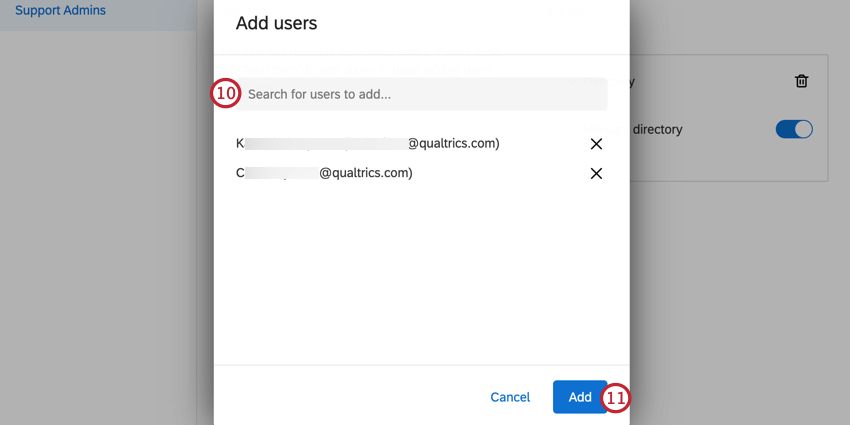
Astuce Qualtrics : vous pouvez ajouter plusieurs utilisateurs à un rôle.
Attention : assurez-vous de vous donner accès au rôle. Si vous activez l’accès basé sur les rôles pour un répertoire et que vous ne vous ajoutez pas au rôle, vous perdrez l’accès au répertoire ! - Lorsque vous avez terminé, cliquez sur Ajouter.
Gestion de & ; suppression des rôles du répertoire
Une fois que vous avez créé votre rôle, vous pouvez à tout moment modifier les droits de rôle et les utilisateurs qui sont dans le rôle. Vous pouvez également renommer votre rôle ou supprimer entièrement le rôle si nécessaire.
- Cliquez sur l’icône représentant un crayon en regard du nom de votre rôle pour le modifier.
- Cliquez sur l’icône de corbeille en regard du nom de votre rôle pour la supprimer.
Astuce Qualtrics : une fois qu’un rôle est supprimé, il est impossible de le récupérer !
- Cliquez sur l’icône de corbeille en regard d’un utilisateur pour le supprimer du rôle.
- Cliquez sur l’icône de corbeille en regard d’un nom de répertoire pour supprimer le répertoire du rôle.
Plateforme vs. Autorisations basées sur les rôles
Il existe deux façons d’accorder aux utilisateurs l’accès aux répertoires : via les autorisations de plateforme et les autorisations basées sur les rôles. Cette section explique les différences entre ces autorisations.
- Autorisation de plateforme : autorisations utilisateur individuelles trouvées sur la page Admin.
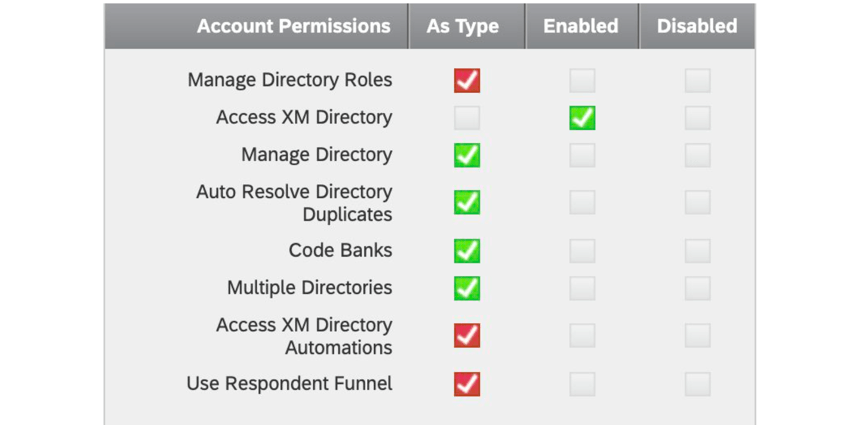
- Autorisation basée sur les rôles : autorisations accordées à un utilisateur via les rôles du répertoire XM. Ces autorisations s’appliquent aux répertoires pour lesquels l‘accès basé sur les rôles est activé.
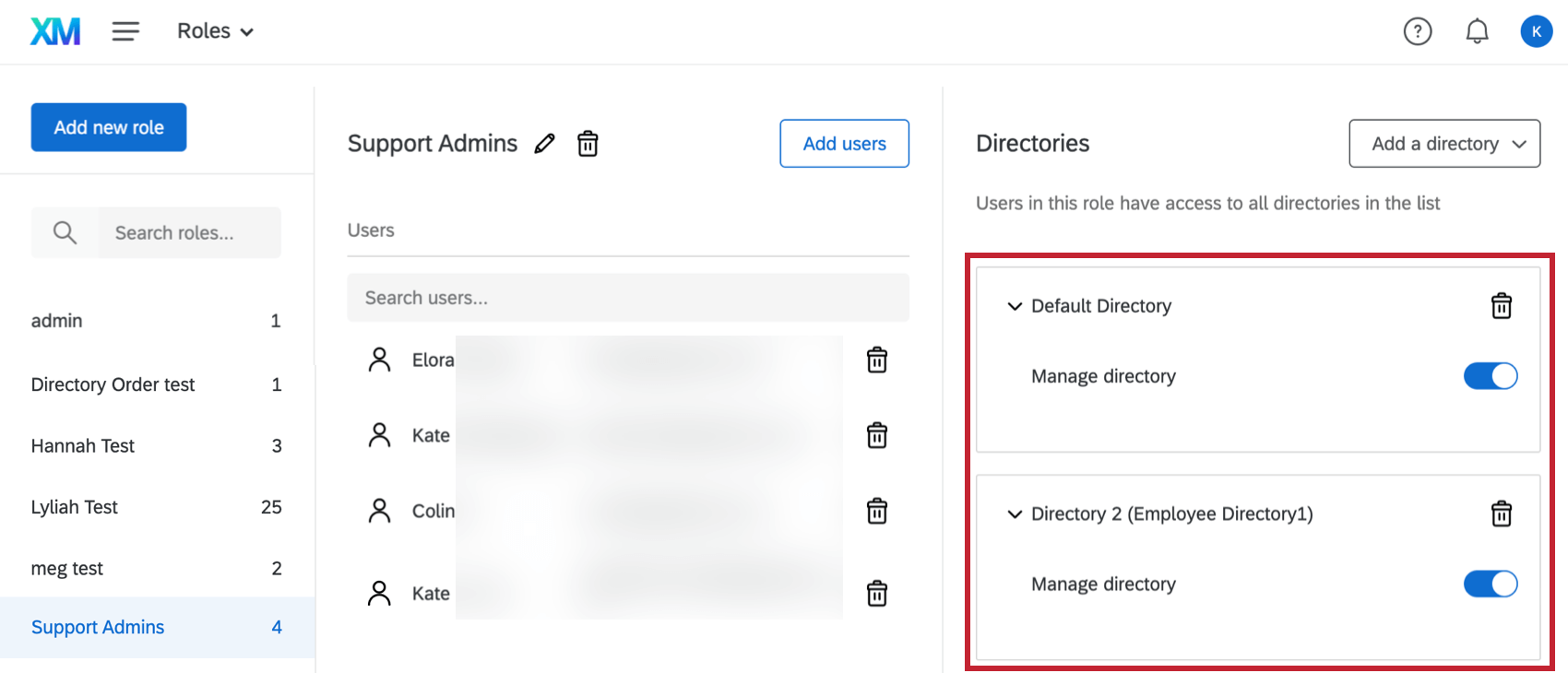
Explication des types d’autorisation
- Autorisation de plateforme « Gérer les rôles du répertoire »: un utilisateur disposant de l’autorisation Gérer les rôles du répertoire peut activer et désactiver l’accès basé sur les rôles pour les répertoires. L’utilisateur peut également accéder à la configuration des rôles pour afficher et modifier les rôles des répertoires où l’accès basé sur les rôles est activé.
- Autorisation « Accéder au répertoire XM » de la plateforme : Un utilisateur disposant de l’autorisation Accéder au répertoire XM pourra créer et modifier des listes de distribution et utiliser les fonctionnalités de distribution dans tous les répertoires où l’accès basé sur les rôles est désactivé.
- Autorisation « Gérer le répertoire » de la plateforme : Un utilisateur disposant de l’autorisation Gérer le répertoire pourra accéder aux fonctionnalités d’administration du répertoire, telles que les contacts du répertoire et les paramètres du répertoire, dans tous les répertoires où l’accès basé sur les rôles est désactivé. Cet utilisateur pourra afficher et modifier les contacts du répertoire, accéder aux listes de distribution, aux automatisations, aux résumés au niveau du répertoire et aux paramètres.
- Autorisation « Gérer le répertoire » basée sur les rôles désactivée : Un utilisateur disposant de l’autorisation Gérer le répertoire basée sur les rôles peut toujours créer et modifier des listes de distribution et utiliser les fonctionnalités de distribution pour les répertoires, tant que le répertoire utilise l’accès basé sur les rôles et que l’utilisateur a été ajouté à un rôle ayant accès au répertoire.
- Autorisation « Gérer le répertoire » basée sur les rôles activée : Un utilisateur disposant de l’autorisation Gérer le répertoire basée sur les rôles pourra accéder aux fonctionnalités avancées et de gestion des répertoires où l’accès basé sur les rôles est activé et où l’utilisateur a été ajouté à un rôle ayant accès au répertoire. Cet utilisateur pourra afficher et modifier les contacts du répertoire, accéder aux listes de distribution, aux automatisations, aux résumés au niveau du répertoire et aux paramètres.
Gérer par rapport au répertoire d’accès
| Gérer le répertoire | Répertoire d’accès | |
| Accès complet pour afficher et modifier tous les contacts du répertoire | Oui | Non |
| Contacts chargés par cet utilisateur ajoutés automatiquement au répertoire central | Oui | Oui |
| Distribuer aux contacts non ajoutés/chargés par l’utilisateur | Oui | Non |
| La fréquence de contact centrale et les règles de déduplication s’appliquent aux contacts qu’ils téléchargent via leurs propres listes. | Oui | Oui |
| Voir, modifier et distribuer aux listes d’inscription automatiques créées à partir du répertoire partagé avec elles | Oui | Oui |
| Créer des listes de contacts | Oui | Oui |
| Ajouter des contacts | Oui | Oui |
| Ajouter transactions | Oui | Oui |
| Supprimer les contacts qu’ils ont chargés | Oui | Oui |
| Supprimer les contacts qu’ils n’ont pas chargés | Oui | Non |
| Modifier les règles de fréquence de contact au niveau du répertoire | Oui | Non |
| Modifier la résolution d’identité au niveau du répertoire | Oui | Non |
| Configurer le parcours d’un répondant | Oui | Non |
| Créer un groupe d’opérations | Oui | Oui |
| Distribution dans liste | Oui | Oui |
| Répartition dans le groupe de transactions | Oui | Oui |
| Accéder aux API de transaction | Oui | Non |
| Exécuter la tâche XMD (charger/distribuer) | Oui | Non |